Com a expert informàtic, puc dir-vos que Windows no reconeix ni detecta dispositius Android. Això es deu al fet que Android és un sistema operatiu completament diferent del Windows. Windows està dissenyat per funcionar amb dispositius que utilitzen el sistema operatiu Windows i els dispositius Android utilitzen el sistema operatiu Android. Hi ha algunes maneres de solucionar aquest problema. Una manera és utilitzar una aplicació de tercers que us permetrà connectar el vostre dispositiu Android a l'ordinador Windows. Una altra manera és utilitzar una màquina virtual que us permetrà executar el sistema operatiu Android al vostre ordinador Windows. qualsevol d'aquests mètodes, podreu utilitzar el vostre dispositiu Android amb el vostre ordinador Windows.
Hi pot haver diversos motius pels quals connecteu el vostre dispositiu Android a l'ordinador Windows. Això podria ser transferir fitxers multimèdia o fins i tot compartir pantalles entre ells. Comú a aquest procés és que es pot trobar quan Windows no reconeix el vostre dispositiu, i veus Dispositiu USB no reconegut error. Tot i que hi ha diverses solucions per al mateix, el que pot funcionar per a un pot no funcionar per a altres. En aquest article, repassarem tots els passos que podeu seguir perquè el vostre ordinador reconegui el vostre telèfon Android.

Windows no reconeix ni detecta el dispositiu Android
Cada procés o solució que es parla aquí és molt senzill i no requereix que tingueu cap coneixement previ. Vegem quatre possibles solucions que podeu implementar per resoldre aquest problema:
desactiva la memòria cau de memòria
- Comproveu el mode de connexió USB
- Activa la depuració USB
- Canvia la configuració de l'USB
- Prova un altre port USB o cable USB
1] Comproveu el mode de connexió USB
Molt sovint, els usuaris es troben amb aquest error perquè el seu dispositiu Android no té activat el mode de connexió USB correcte quan està connectat a un ordinador. Hi ha diversos modes, cadascun amb un propòsit diferent. Per tant, el primer que heu de fer és assegurar-vos que el mode de connexió que us convingui estigui habilitat.
- Enceneu el telèfon i fes lliscar el dit cap avall al tauler de notificacions per veure les icones de configuració i totes les notificacions.
- A la part inferior de la llista hi haurà el mode de connexió existent i, fent-hi clic, us portarà a la pàgina de configuració d'USB on podreu veure quins modes podeu triar.
- Seleccioneu l'opció Transferència de fitxers perquè l'ordinador detecti el vostre dispositiu Android per a la transferència de fitxers.
Un cop habilitat, podreu veure el vostre telèfon a l'Explorador de fitxers al vostre PC Windows. Els usuaris han de tenir en compte que l'opció esmentada a l'últim pas pot tenir una etiqueta lleugerament diferent als seus telèfons.
2] Activa la depuració USB
Una altra cosa que heu d'assegurar és que la depuració USB està activada al vostre telèfon. Per activar-lo és necessari perquè Windows reconegui el vostre telèfon.
- Obriu la configuració del telèfon > Opcions de desenvolupador.
- Si no teniu les opcions de desenvolupador activades, ho haureu de fer fent clic a Quant al telèfon > Informació del programari.
- A continuació, feu clic al número de compilació. opció 7 vegades per afegir opcions de desenvolupador a la pàgina d'inici de configuració
- Visiteu Opcions de desenvolupador i desplaceu-vos cap avall per trobar Depuració USB a Depuració.
- Seleccioneu-ho i feu clic a 'D'acord' a 'Permetre la depuració USB?' opció
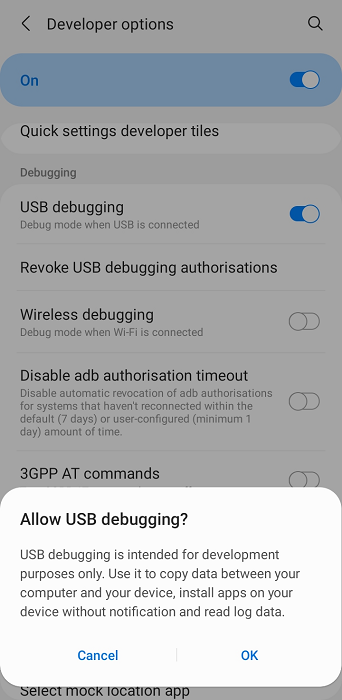
color de fons d’impressió de paraules
Un cop hàgiu fet això, desconnecteu i torneu a connectar el vostre dispositiu Android per comprovar si s'està detectant ara.
3] Canvieu la configuració de l'USB
El següent que hauríeu de provar és canviar la configuració de l'USB a Media Transfer Protocol si encara no està configurat per fer-ho. En aquest cas, Windows es nega a detectar un dispositiu Android connectat des de l'exterior. Aquí teniu el que heu de fer:
- Obriu la configuració d'Android
- Desplaceu-vos cap avall per trobar opcions de desenvolupador
- A la pàgina Opcions de desenvolupador, cerqueu la configuració USB i feu-hi clic.
- Seleccioneu MTP (Media Transfer Protocol)
S'obrirà una finestra nova que us demanarà si voleu moure algun fitxer al vostre ordinador, és a dir, després es detectarà el vostre dispositiu Android.
apagueu la pantalla de l'ordinador portàtil quan utilitzeu un monitor extern Windows 10
Llegiu: Com compartir fitxers entre ordinadors mitjançant LAN a Windows
4] Proveu un altre port USB o cable USB.
Si cap de les solucions anteriors us ha funcionat, el problema pot ser amb el cable USB o el port de l'ordinador al qual esteu intentant connectar-lo. En aquest cas, podeu provar de connectar-lo a un port diferent o utilitzar un cable de transferència de fitxers diferent.
Per què no em funciona la transferència de fitxers d'Android?
Una altra pregunta, gairebé semblant a la comentada anteriorment: per què el sistema de transferència de fitxers d'Android deixa de funcionar a Windows, i pot haver-hi diversos motius per a això, inclosos problemes de maquinari o programari, ja sigui amb el dispositiu Android, o amb el vostre ordinador, o amb pot ser perquè els paràmetres USB no estan configurats correctament.
Similars: L'ordinador Windows no reconeix l'iPhone
Com transferir fitxers d'Android a un ordinador portàtil sense USB?
Pot ser que us molesti portar un cable de dades USB des d'Android a un PC amb Windows com altres persones. Afortunadament, hi ha diverses maneres de transferir fitxers d'Android a Windows sense USB. El més comú és mitjançant Bluetooth, però també ho podeu fer mitjançant una xarxa Wi-Fi normal, aplicacions per compartir fitxers de tercers o aplicacions per compartir en núvol.
seguretat a Internet comodo gratuïta















